Reklāma
Ja jūs izmantojat Linux kopā ar GNOME kā darbvirsmas pārvaldnieku, tad es esmu pārliecināts, ka jūs to labi pārzināt Nautilus. Nautilus ir noklusējuma failu pārvaldnieks Gnome - vietai, kur jūs dodaties, kad jums jāmeklē noteikts fails. Ja nezināt, Nautilus apkalpo arī konteksta izvēlni ikreiz, kad ar peles labo pogu noklikšķiniet uz darbvirsmas.
Izņemot failu pārlūku, Nautilus piedāvā arī labu iespēju sarakstu, ko varat izmantot uzreiz no konteksta izvēlnes. Ja jūs izmantojat Ubuntu 8.04, jūs atradīsit, ka varat viegli šifrēt failu, parakstīt dokumentu vai pat koplietot failus / mapes ar citiem, izmantojot Samba tīklu, ar vienkāršu peles labo pogu noklikšķinot uz pele. Ja jums ar to nepietiek, varat arī instalēt papildu nautilus paplašinājumus, lai palielinātu tā funkcionalitāti.
Zemāk es uzskaitīju 6 noderīgus paplašinājumus un skriptus, kurus varat izmantot, lai aktivizētu Nautilus.
1. nautilus- gksu
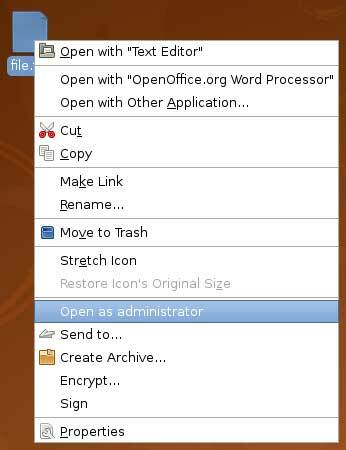
Ja ienīstat to, kā Linux ierobežo jūsu lietotāja privilēģijas un piekļuvi noteiktiem failiem, tad
nautilus-gksu ir vienkāršākais veids, kā atbrīvoties no tā. “Nautilus-gksu” konteksta izvēlnē pievieno ierakstu “Atvērt kā administratoru”. Kad jums ir jāatver visi faili ar saknes atļauju, jums vienkārši ir ar peles labo pogu noklikšķiniet uz faila, atlasiet “Open as Administrator”, un jūs varēsit lasīt / rediģēt / modificēt failu.(Ubuntu, ierakstiet sudo apt-get install nautilus-gksu terminālī, lai instalētu)
2. nautilus-darbības

“Nautilus darbība” ļauj definēt pielāgotas darbības vai komandas noteiktiem failu tipiem vai failiem, kuru nosaukumi atbilst jūsu aprakstam. Ar “nautilus-action” var paveikt daudzas lietas, piemēram, audio faila pievienošanu rindai Ritmbox 5 lieliski alternatīvie Linux mūzikas atskaņotāji Lasīt vairāk mūzikas atskaņotāju vai nosūtīt konkrētu attēlu draugiem, izmantojot Evolūcija.
Vienā no manām pamācībām plkst Padariet tehnoloģiju vieglāku, Es izmantoju “nautilus-action”, lai konteksta izvēlnē ievietotu komandu “sadriskāt”. Kad es vēlos no sava cietā diska pilnībā izdzēst konfidenciālu failu, es varu vienkārši ar peles labo pogu noklikšķināt un atlasīt “sadriskāt”.
Varat arī apskatīt Ubuntu forums vairāk lietām, kuras varat darīt ar “nautilus-action”
(Ubuntu, ierakstiet sudo apt-get install nautilus-action terminālī, lai instalētu)
3. nautilus fona attēli

Dažreiz jūs varētu saskarties ar attēlu, kas jums tik ļoti patīk, un nolemjat to padarīt par fona attēlu. Tā vietā, lai izietu visus procesus tikai, lai mainītu fona attēlu uz darbvirsmas, jūs varat ātri mainīt fona attēlu, izmantojot “nautilus-wallpaper”. Atliek tikai noklikšķināt ar peles labo taustiņu un atlasīt “Iestatīt kā fonu”.
(Ubuntu, ierakstiet sudo apt-get install nautilus-wallpaper terminālī, lai instalētu)
4. Nautilus attēlu pārveidotājs
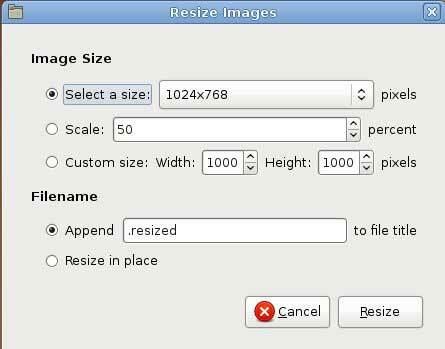
Pirmoreiz pārbaudot šo paplašinājumu, es domāju, ka tas konvertēs attēlu no viena formāta uz citu (t.i., konvertēt no JPG uz PNG). ES kļūdījos. Šis paplašinājums nepārveido attēla formātu. Tā vietā tas ļauj masveidā mainīt izmērus vai pagriezt attēlus. Lai arī tas nav tas, par ko es patiesībā domāju, tas tomēr ir noderīgs turpinājums. Iedomājieties laiku, kas tiek tērēts, atverot GIMP attēlu redaktoru, atverot failu, izvēloties attēla izmēru maiņas funkciju un pēc tam saglabājot failu.
Tagad jūs varat atlasīt virkni attēlu failu, ar peles labo pogu noklikšķiniet uz peles, atlasiet “Mainīt attēla izmēru”, un tas ir tas. Ir iepriekš definēti attēlu izmēri, no kuriem jūs varat izvēlēties, un, ja neviens no tiem neatbilst jūsu kritērijiem, varat pat iestatīt savu attēla platumu un augstumu. Tas pats attiecas uz attēla pagriešanas funkciju.
(Ubuntu, ierakstiet sudo apt-get instalēt nautilus-image-converter terminālī, lai instalētu)
5. nautilus-dropbox

Ja esat lasījis mūsu iepriekšējo pārskatu par Dropbox DropBox: pārskats, uzaicinājumi un 7 jautājumi ar dibinātāju Lasīt vairāk , jūs zināt, ka “slepkavas” faktors, kas tam ir salīdzinājumā ar citiem konkurentiem, ir tāds, ka tas nodrošina darbvirsmas klientu visām platformām un jūs varat viegli dublēt failus ar vienkāršu vilkšanu un nomešanu.
Linux operētājsistēmas darbvirsmas klients faktiski ir Nautilus paplašinājums. Paplašinājums “nautilus-dropbox” izveido mapi mapē Sākums. Ikreiz, kad velciet un nometat failu / mapi mapē Dropbox, tas automātiski sinhronizējas ar tiešsaistes serveri un pārliecinās, vai faili / mapes tiek droši dublēti.
Es neesmu pārliecināts, vai jums pietiek ar 1 GB krātuves vietu, taču esmu pārliecināts, ka šis “nautilus-dropbox” paplašinājums padarīs jūsu dublējumu par nesāpīgu procesu.
(Lai instalētu nautilus-dropbox, lejupielādējiet deb failu no GetDropBox.com)
6. Nautilus-script-audio-convert
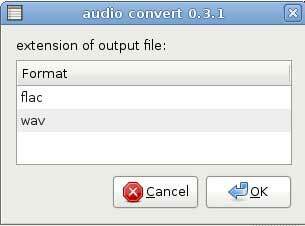
Tas nav nautilus paplašinājums, bet gan plaši izmantots nautilus skripts. Ja jūs bieži strādājat ar audio failiem mp3, wav vai pat flac formātā, tad šis audio konvertēšanas skripts jums būs noderīgs. Jūs varat viegli konvertēt savus audio failus no viena formāta uz citu.
Piezīme. Lai audio failus varētu konvertēt vajadzīgajā formātā, jums būs jāinstalē nepieciešamie audio kodeki.
(Ubuntu, ierakstiet sudo apt-get instalēt nautilus-script-audio-convert terminālī, lai instalētu)
Kas ir tavs mīļākie nautilus paplašinājumi un skripti?
Damiens Oha ir visu tehnoloģiju speciālists, kurš mīl kniebiens un kapāt dažādas operētājsistēmas, lai padarītu dzīvi vieglāku. Iepazīstieties ar viņa emuāru vietnē MakeTechEasier.com, kur viņš dalās ar visiem padomiem, trikiem un pamācībām.


